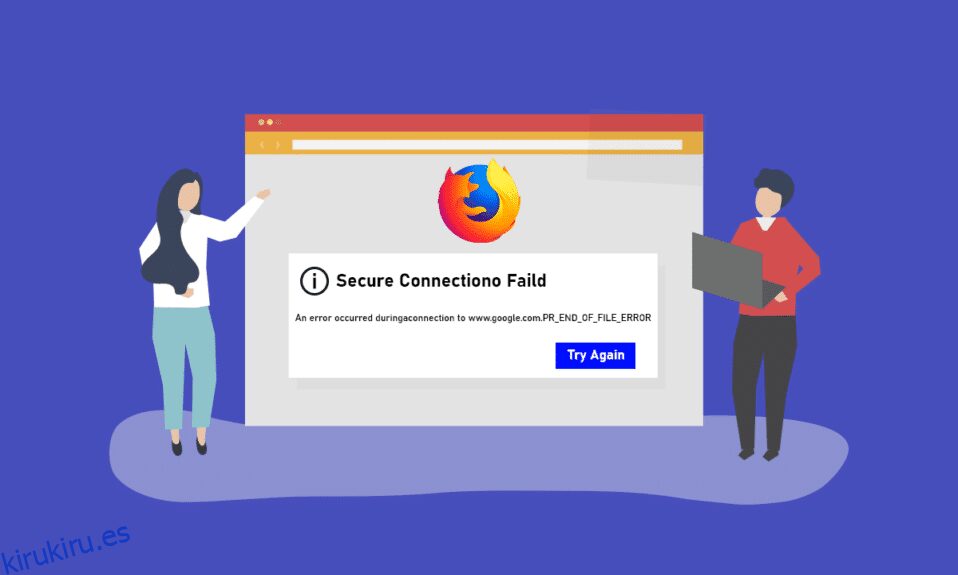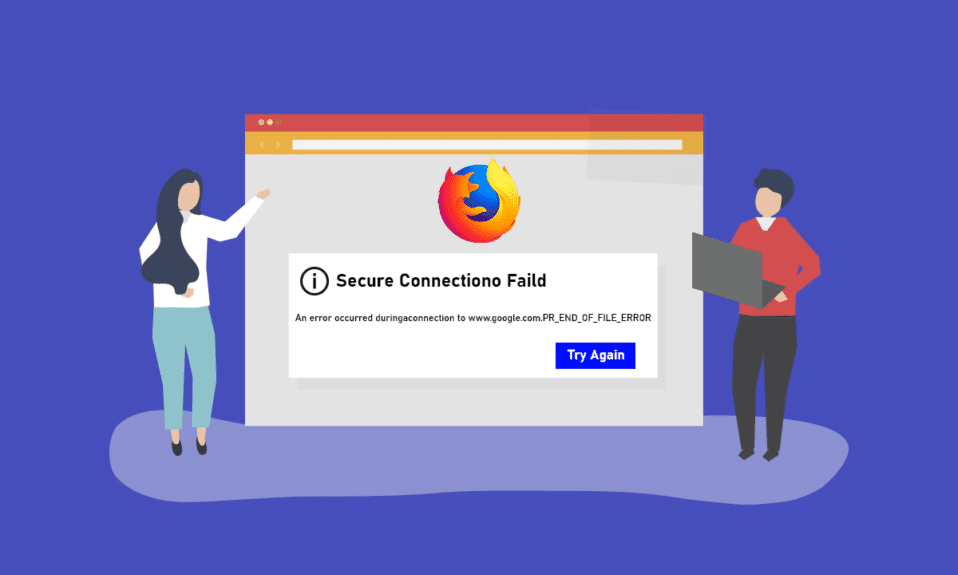
En este artículo se describe una de las interrupciones a las que puede enfrentarse mientras navega por Internet con el navegador web Firefox. Si está utilizando la aplicación Mozilla Firefox como navegador web predeterminado para navegar por la web, es posible que haya notado PR_END_OF_FILE_ERROR. ERROR DE FIN DE ARCHIVO PR La conexión segura falló no le permitirá acceder a la web y no podrá utilizar la web para obtener resultados de búsqueda en la web. PR FIN DE ARCHIVO ERRORFirefox es un problema problemático y es posible que no pueda usar la aplicación para buscar resultados. El artículo tiene varios métodos para resolver el error en su PC y luego usar la aplicación Firefox para navegar por la web.
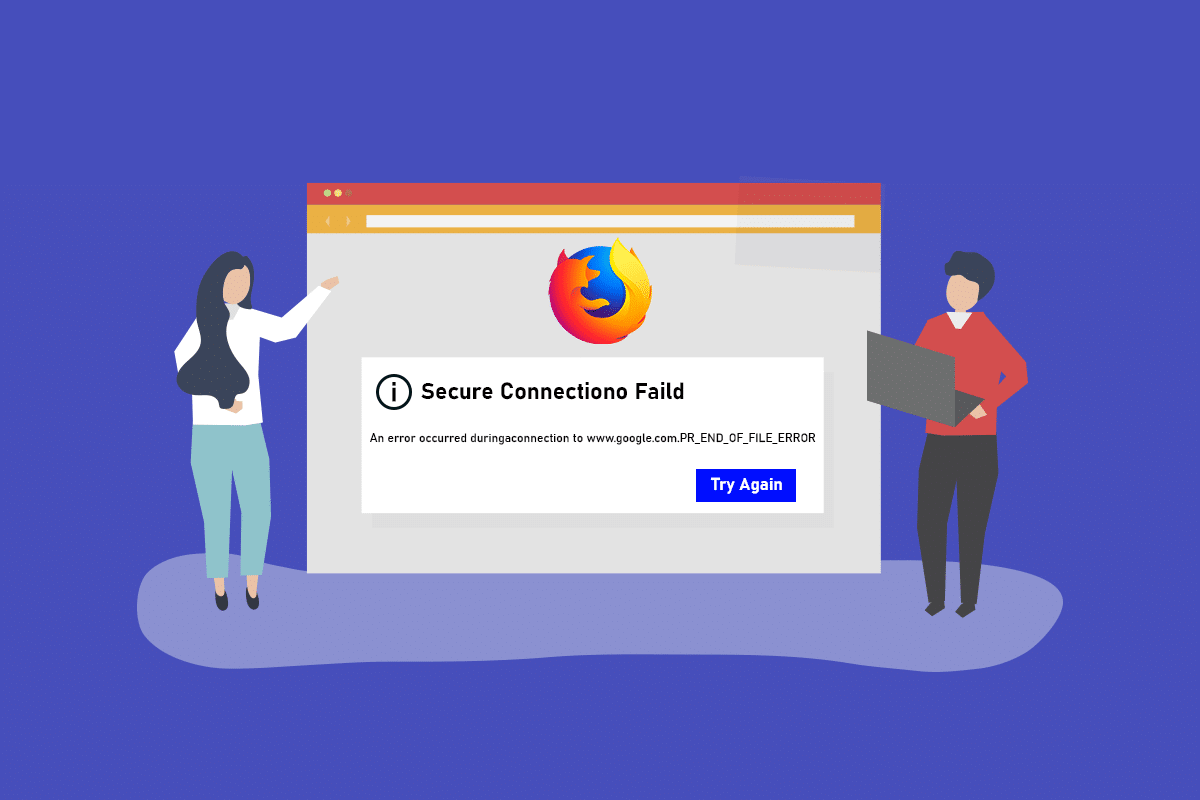
Tabla de contenido
Cómo reparar el ERROR DE FIN DE ARCHIVO de Firefox PR en Windows 10
Mozilla Firefox se ejecuta en un paquete de cifrado que es un algoritmo o un conjunto de instrucciones que se utiliza para asegurar una conexión de red a través de la capa SSL o TLS. El SSL o la capa de sockets seguros y el TLS o la seguridad de la capa de transporte es una capa protectora que se utiliza para asegurar la conexión de red para usar la aplicación Firefox para navegar por la web. Si no puede usar el sitio web en la aplicación Firefox, es posible que reciba un ERROR DE FIN DE ARCHIVO PR o un error de conexión segura. Las causas del error de conexión segura fallida en la aplicación Firefox Web Browser en su PC se enumeran a continuación en esta sección.
-
Conexiones VPN o Proxy: la conexión VPN o la red privada virtual puede interrumpir la navegación si intenta acceder a un sitio web restringido en su región. Si está usando una conexión Proxy, es posible que no pueda usar el navegador Firefox para navegar por la web debido a la interferencia.
-
Alteraciones en las variantes de cifrado: si ha intentado modificar las variantes de cifrado en la capa SSL en el navegador web Firefox, es posible que obtenga el error de conexión segura fallida.
-
Perfil de usuario web dañado: si el perfil de usuario web que está utilizando en la aplicación Firefox está dañado, es posible que no pueda acceder a la web y que reciba un error.
-
Interrupciones por software de seguridad de terceros: si está utilizando cualquier software de seguridad de terceros, como antivirus en su PC, puede interrumpir su navegación en la web y puede recibir el error.
Nota: Los métodos descritos en el artículo se describen para la PC con Windows 10 y pueden diferir para otras versiones de Windows.
Métodos básicos de solución de problemas
Puede intentar usar los métodos básicos de solución de problemas al principio para corregir el ERROR DE FIN DE ARCHIVO DE PR, ya que el problema puede resolverse con modificaciones simples.
1. Deshabilite los servicios VPN y Proxy: debe deshabilitar los servicios VPN y Proxy en su PC para usar la aplicación Firefox sin el error de conexión segura fallida. Lea el artículo sobre los métodos para deshabilitar los servicios VPN y Proxy en su PC usando el enlace provisto aquí.
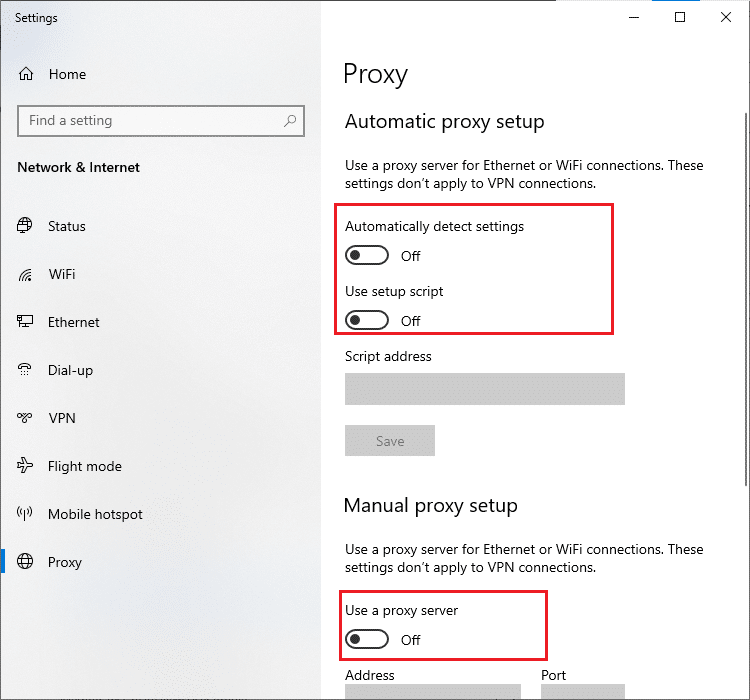
2. Desactive el software antivirus: a veces, el software de seguridad de terceros puede interrumpir la aplicación de Firefox y puede recibir el error, por lo que debe desactivar el software antivirus. Siga los pasos proporcionados en este artículo para deshabilitar el software antivirus en su PC utilizando el enlace proporcionado.
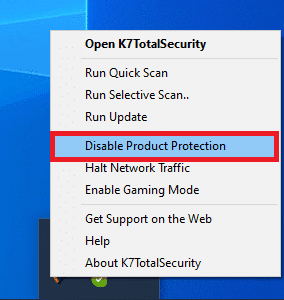
3. Pruebe una mejor suite antivirus: si el software antivirus que está utilizando es problemático y no le permite acceder a la aplicación Firefox, puede intentar usar una suite antivirus diferente como Norton.
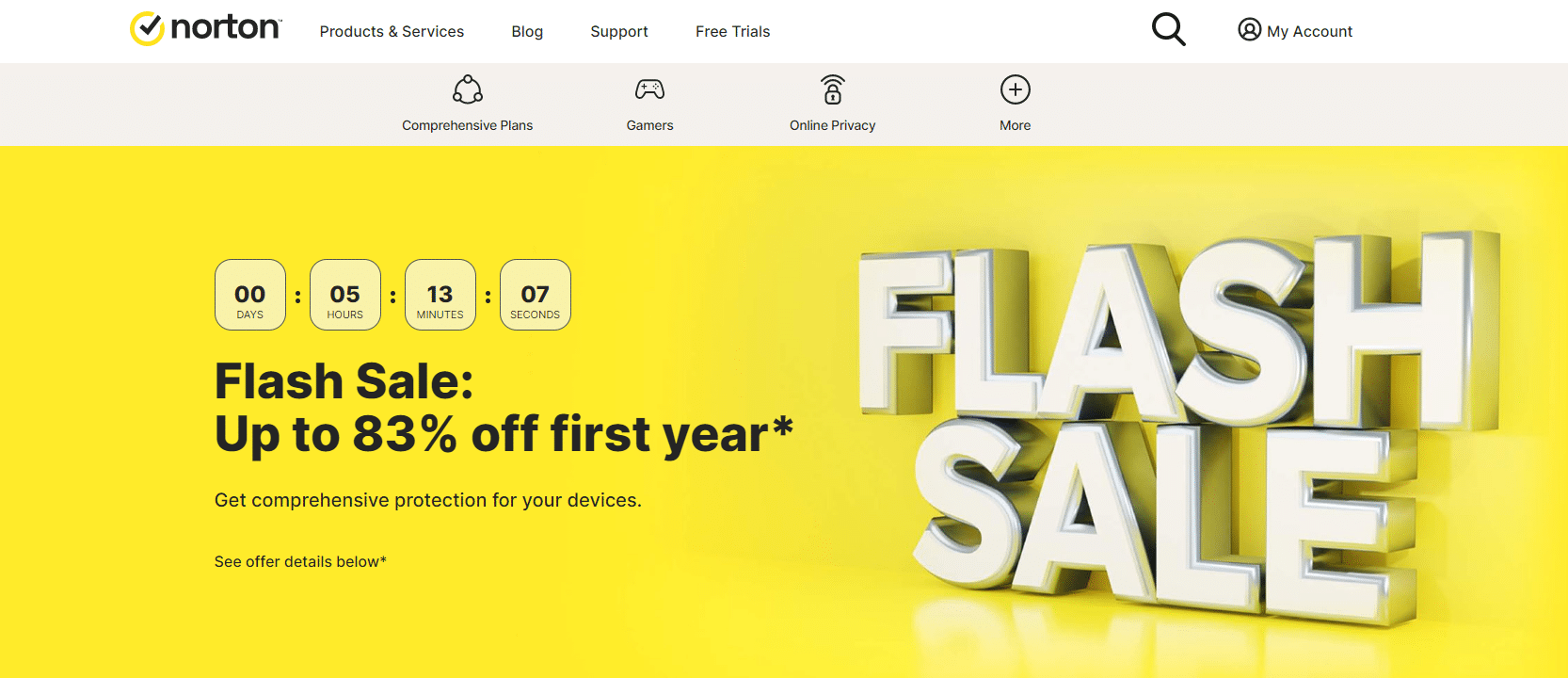
4. Desinstale el software antivirus: si no puede acceder al sitio web en la aplicación Firefox debido a la interrupción del software antivirus, puede intentar desinstalar el software. Lea los artículos sobre cómo desinstalar la aplicación Norton en su PC usando el enlace que se proporciona aquí. Si está utilizando Avast, lea el artículo 5 formas de desinstalar completamente el antivirus Avast en Windows 10.
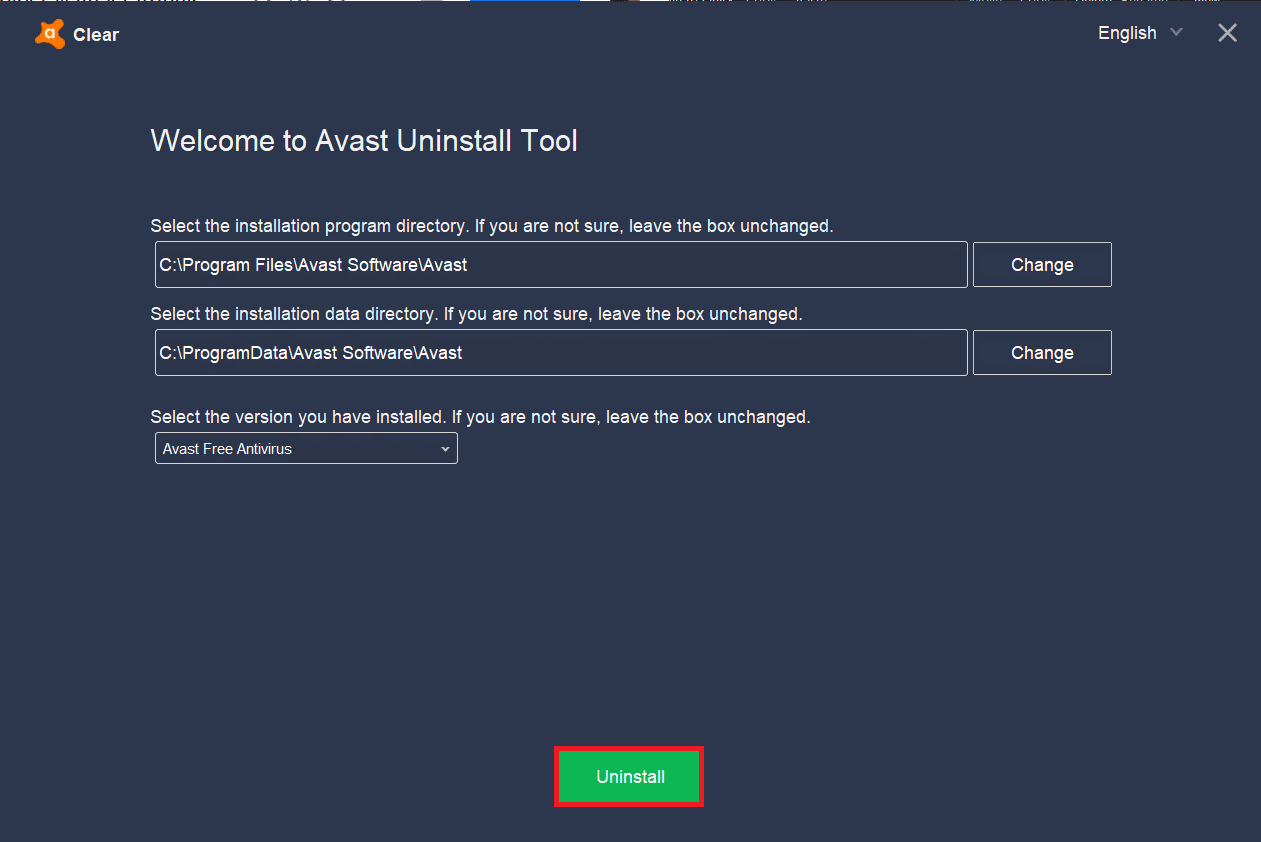
5. Desactive las restricciones del cortafuegos: si el cortafuegos de su PC interrumpe el acceso al navegador web Firefox, puede intentar desactivar las restricciones del cortafuegos para corregir el error. Siga el método proporcionado en el enlace aquí para deshabilitar las restricciones del firewall en su PC para resolver el error.
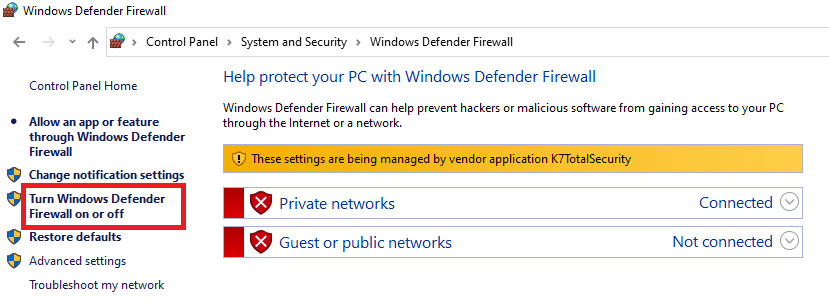
6. Permita la aplicación Mozilla Firefox a través de la aplicación Firewall: si la aplicación Firefox no está permitida en el Firewall de su PC, es posible que no pueda obtener el error de conexión segura fallida. Debe habilitar la aplicación y eliminar las restricciones al número de puerto 443 para acceder al navegador web. Lea el artículo para permitir que la aplicación Mozilla Firefox atraviese el Firewall en su PC usando el enlace provisto en la sección.
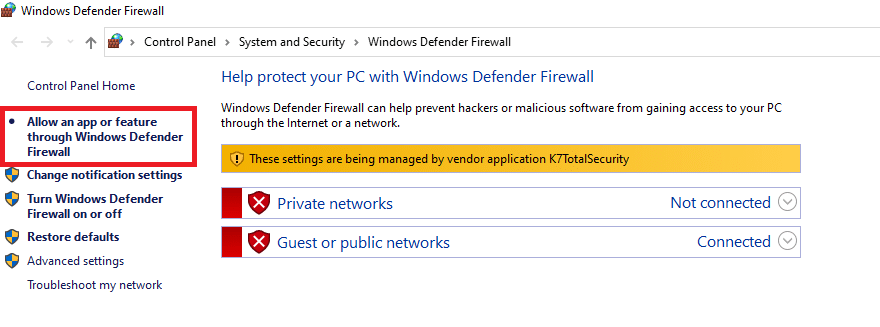
A continuación se muestran todos los posibles pasos avanzados de solución de problemas para solucionar el problema de PR_END_OF_FILE_ERROR Firefox en Windows 10.
Método 1: Borrar archivos de caché de Firefox
Si hay muchos archivos de caché en la aplicación de Firefox, es posible que obtenga un ERROR DE FIN DE ARCHIVO DE PR en la aplicación de Firefox. Use el método para borrar los archivos de caché en la aplicación Firefox para corregir el error.
1. Abra el navegador Mozilla Firefox.
2. Aquí, haga clic en el botón Abrir menú de la aplicación o en las tres líneas horizontales en la esquina superior derecha de la página y haga clic en la opción Configuración en la lista.

3. Haga clic en la pestaña Privacidad y seguridad en el panel izquierdo de la ventana y haga clic en el botón Borrar datos… en la sección Cookies y datos del sitio.
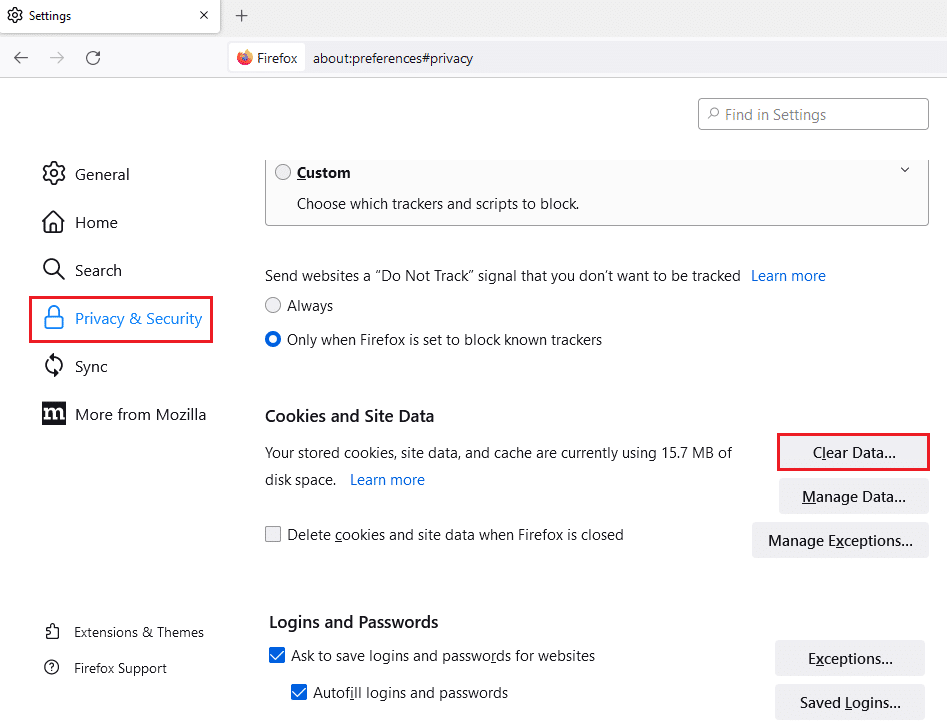
4. Seleccione las opciones Cookies y Datos del sitio y Contenido web en caché en la ventana Borrar datos y haga clic en el botón Borrar para borrar los archivos de caché.
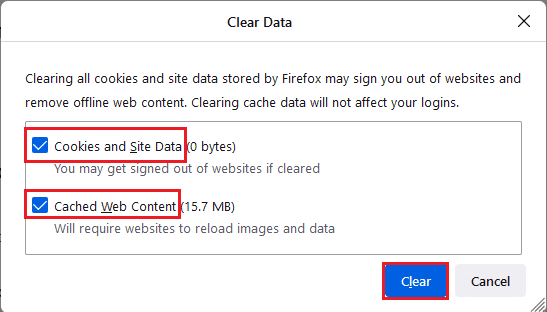
5. Haga clic en el botón Borrar ahora en la ventana de confirmación Borrar todas las cookies y datos del sitio.
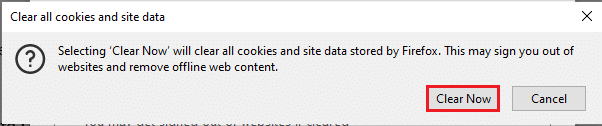
Método 2: modificar la configuración de Mozilla Firefox
Puede modificar la configuración en la aplicación Mozilla Firefox Web Browser para corregir el ERROR DE FIN DE ARCHIVO DE PR en Windows 10. Los métodos que se analizan a continuación pueden ayudarlo a solucionar los problemas técnicos y los cambios en la configuración y puede resolver el error.
Opción I: restablecer la configuración SSL de Firefox
Si ha modificado la configuración de SSL o si ha importado algún archivo SSL externo en la aplicación de Firefox, es posible que la configuración de SSL se haya configurado incorrectamente. Para solucionar el problema en el mismo, debe restablecer la configuración SSL de Firefox y actualizar la aplicación de Firefox utilizando el método que se describe a continuación.
1. Presione la tecla de Windows, escriba Firefox y haga clic en Abrir.
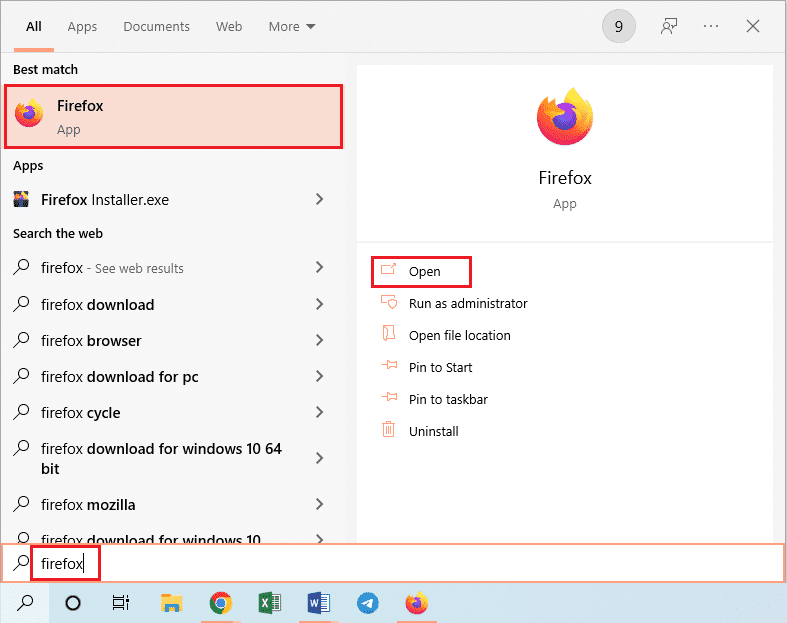
2. Haga clic en el botón Abrir menú de la aplicación o en las tres líneas horizontales en la esquina superior derecha de la página y haga clic en la opción Ayuda en la lista que se muestra.
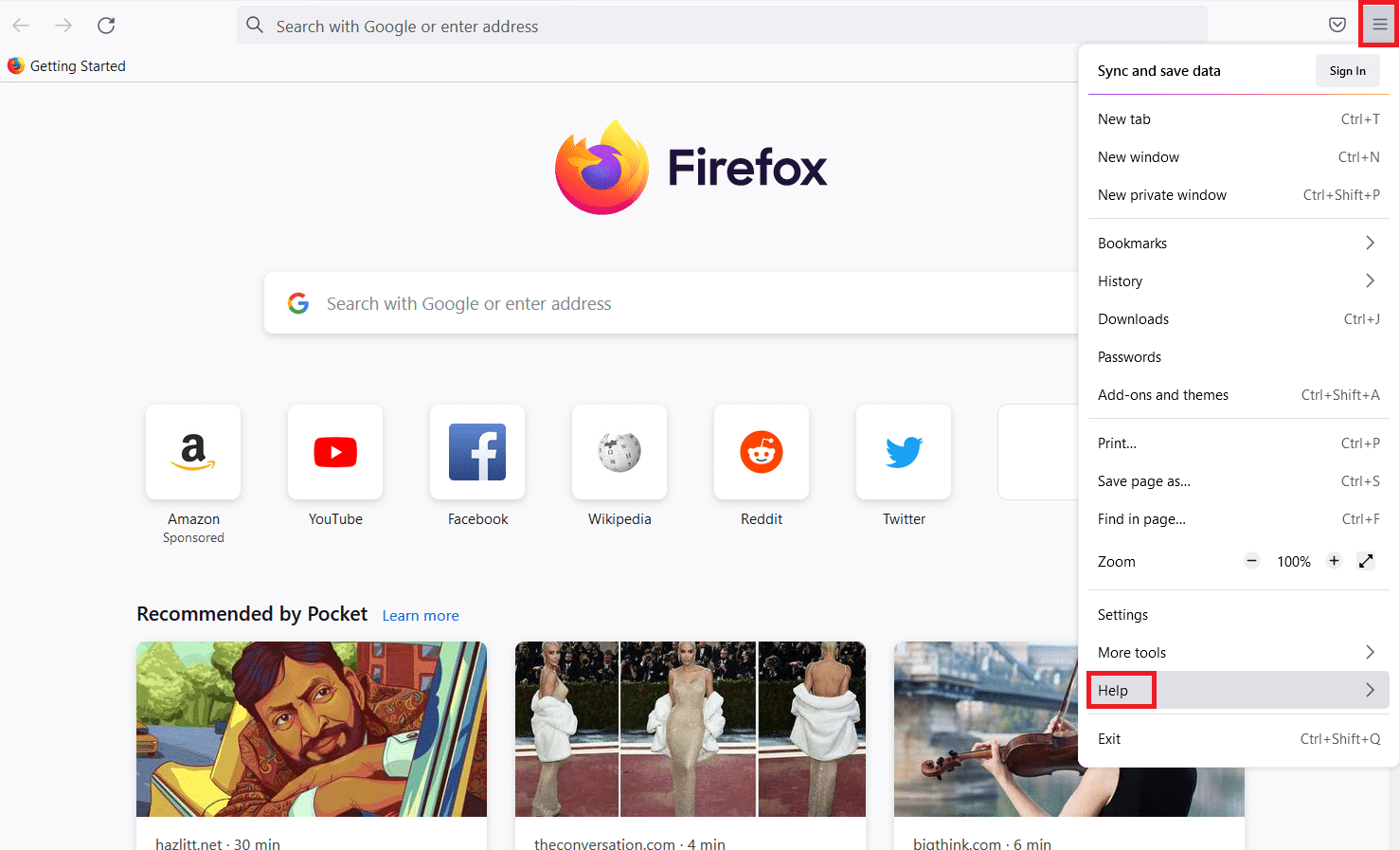
3. En el menú de ayuda de Firefox, haga clic en la opción Más métodos de solución de problemas en la lista disponible.
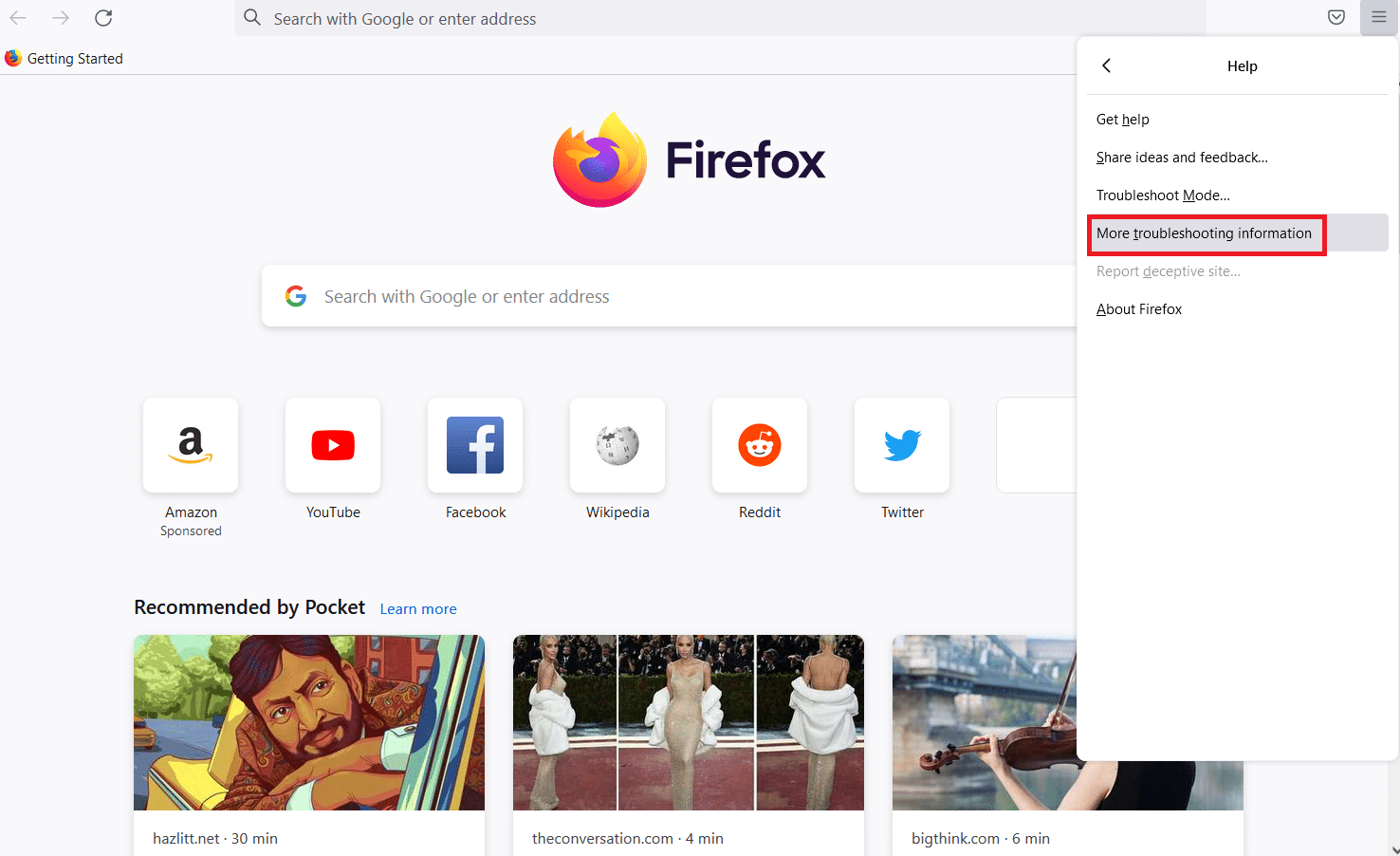
4. Luego, haga clic en el botón Actualizar Firefox… en la sección Darle a Firefox una puesta a punto en la página de información de Solución de problemas.
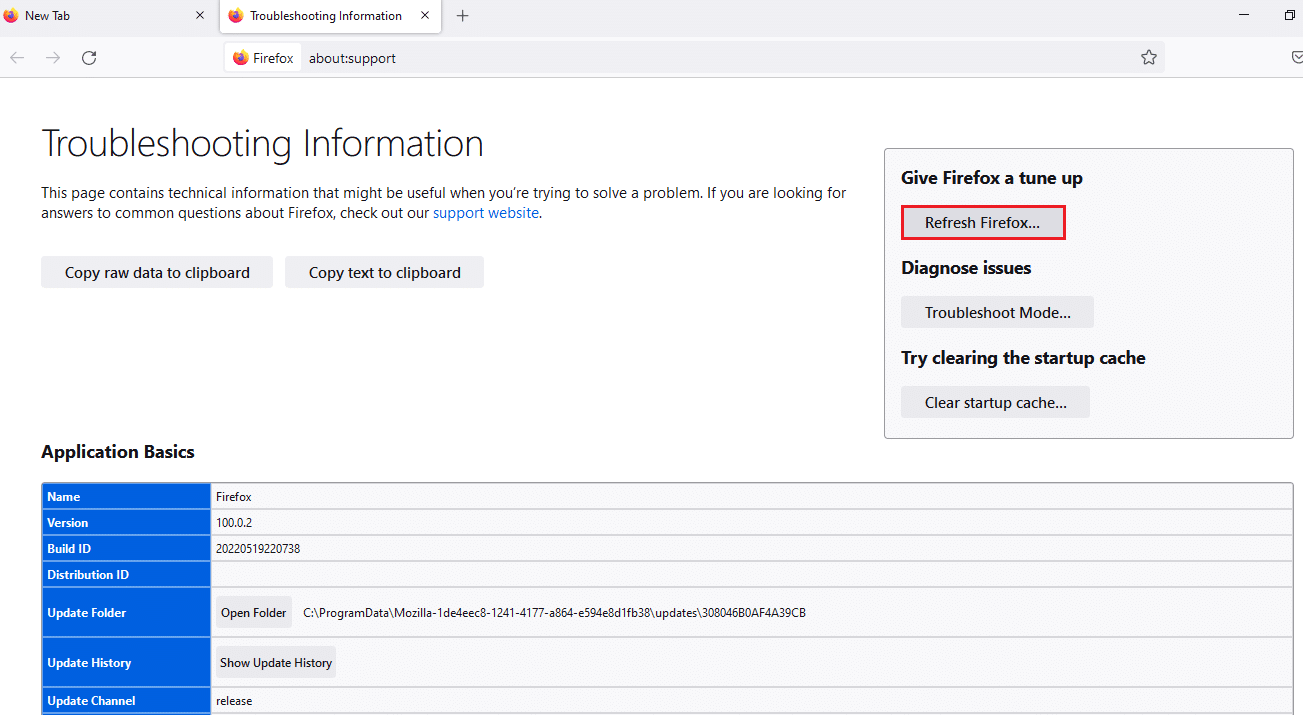
5. Haga clic en el botón Actualizar Firefox en Actualizar Firefox a su configuración predeterminada. ventana de mensaje emergente.
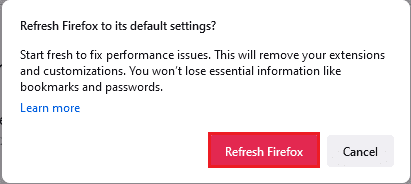
6. Haga clic en el botón Finalizar en el Asistente de importación que se muestra para completar el proceso de actualización.
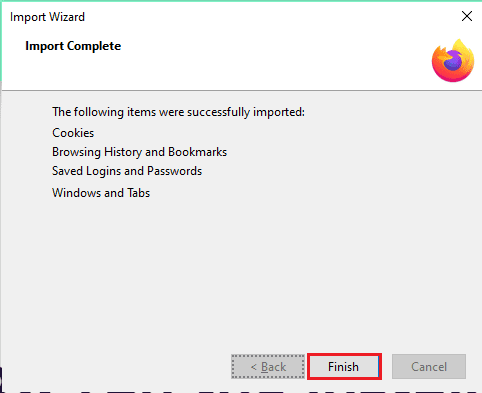
7. Después de que la aplicación de Firefox se haya reiniciado, seleccione la opción en la pantalla y haga clic en ¡Vamos! botón para proceder.
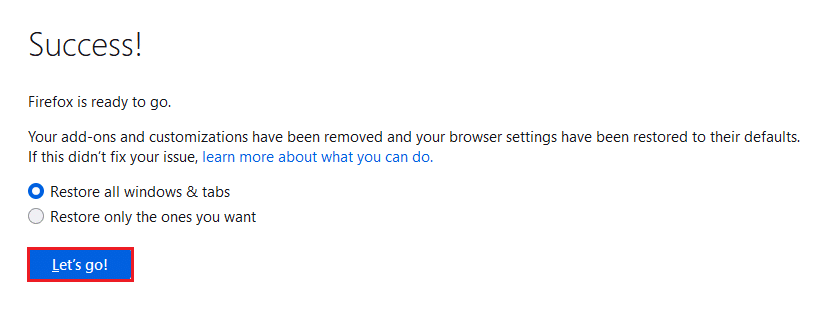
Opción II: Crear nuevo perfil de usuario
Si el perfil de usuario que ha creado en la aplicación Firefox está dañado, debe crear un nuevo perfil de usuario para corregir el error. Siga los pasos para crear un nuevo perfil de usuario para corregir el ERROR DE FIN DE ARCHIVO DE PR en el navegador Firefox.
Paso 1: Importar marcadores guardados
Antes de crear un nuevo perfil de usuario en la aplicación Firefox, debe importar los marcadores que ha guardado en el perfil de usuario actual para evitar la pérdida de datos.
1. Inicie el navegador Firefox.
2. Aquí, haga clic en el botón Abrir menú de la aplicación o en las tres líneas horizontales en la esquina superior derecha de la página y haga clic en la opción Marcadores en la lista que se muestra.
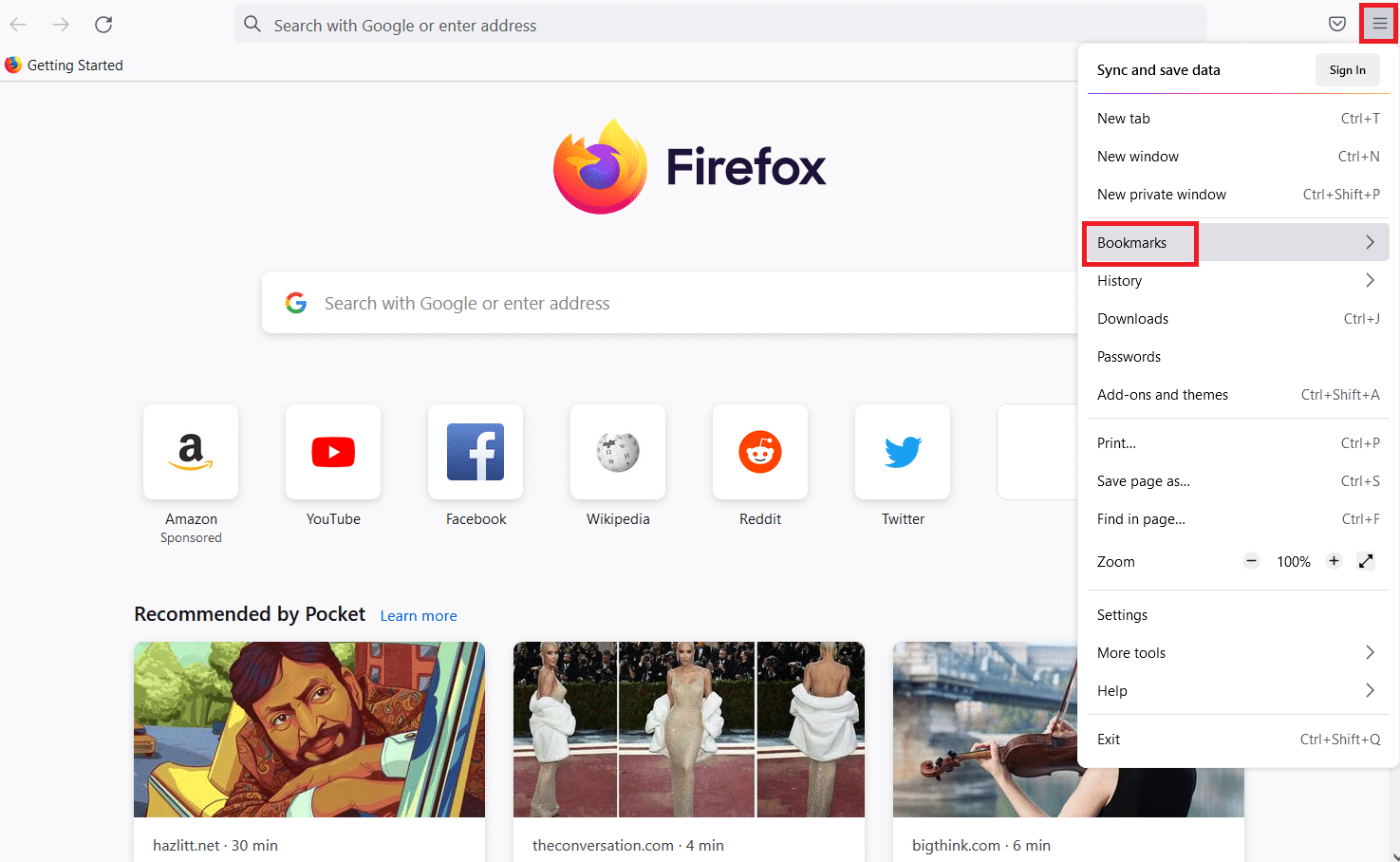
3. En el menú Marcadores, haga clic en la opción Administrar marcadores en la parte inferior.
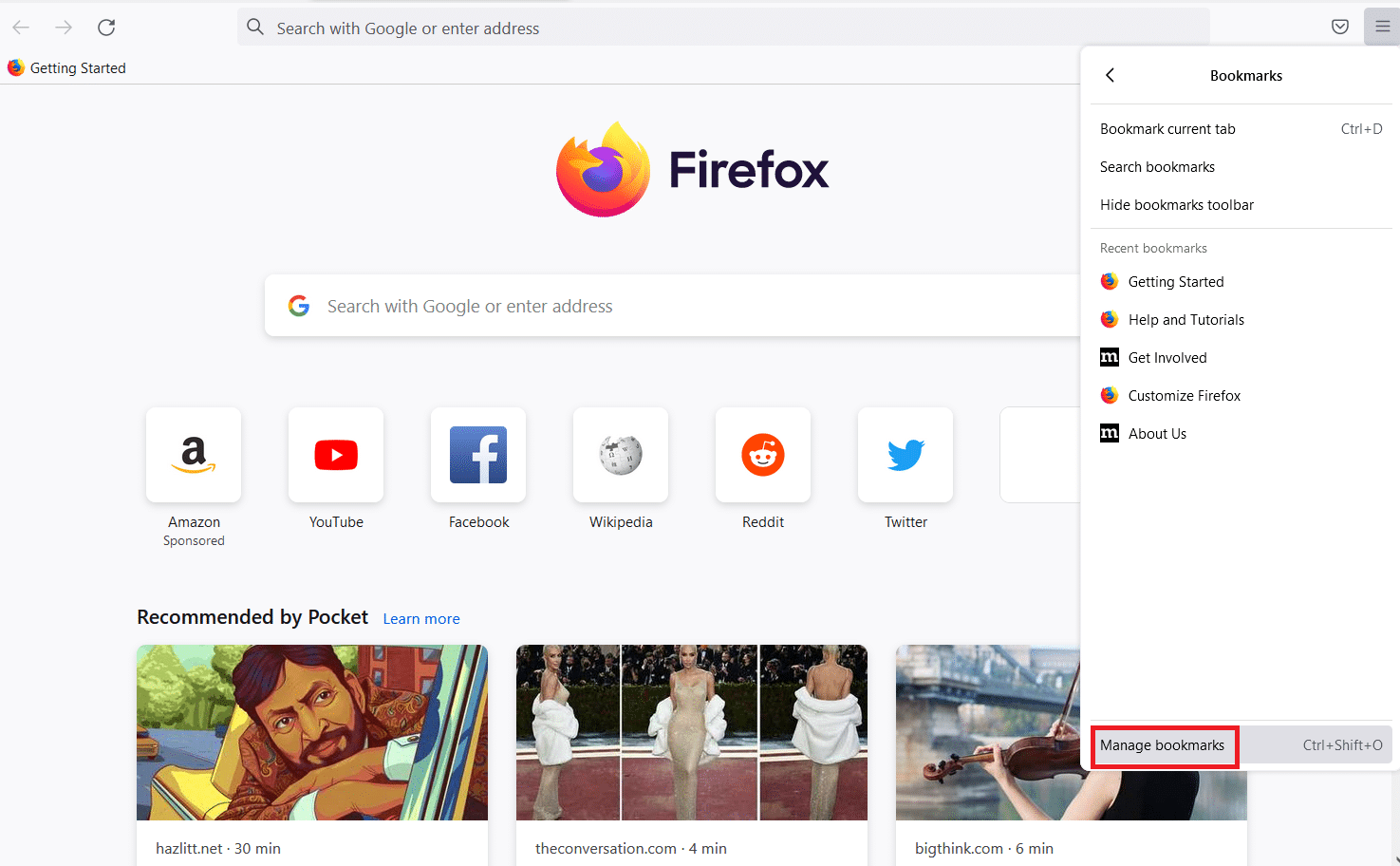
4. Haga clic en el botón Importar y respaldar en la barra de menú en la pantalla Biblioteca y haga clic en la opción Exportar marcadores a HTML… en la lista que se muestra.
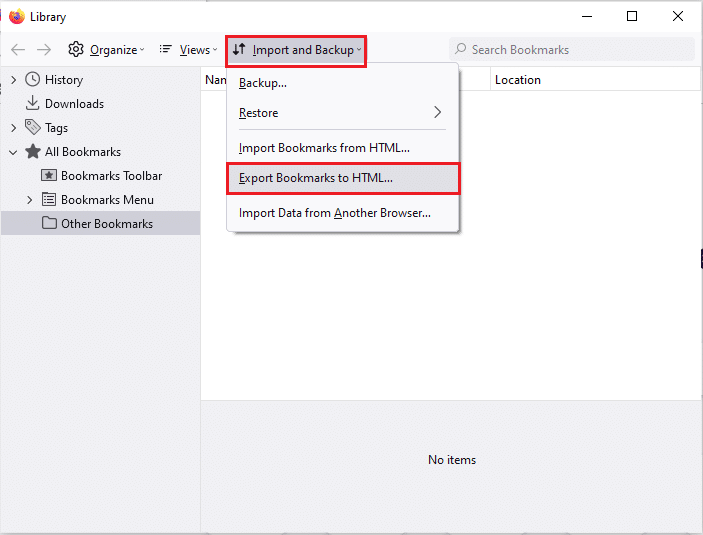
5. Busque una ubicación en la ventana Exportar archivo de marcadores, seleccione la ubicación y haga clic en el botón Guardar para guardar el archivo de marcadores.

Paso 2: crear un nuevo perfil de usuario
Siguiendo los pasos que se indican en esta sección, puede crear un nuevo perfil de usuario en la aplicación Firefox y usar la cuenta de perfil para navegar por la web.
1. Abra Firefox y escriba about:profiles en la barra de direcciones URL y presione la tecla Intro para abrir la ventana Acerca de los perfiles.
2. Haga clic en el botón Crear un nuevo perfil en la ventana para crear un nuevo perfil de usuario para la aplicación Firefox.
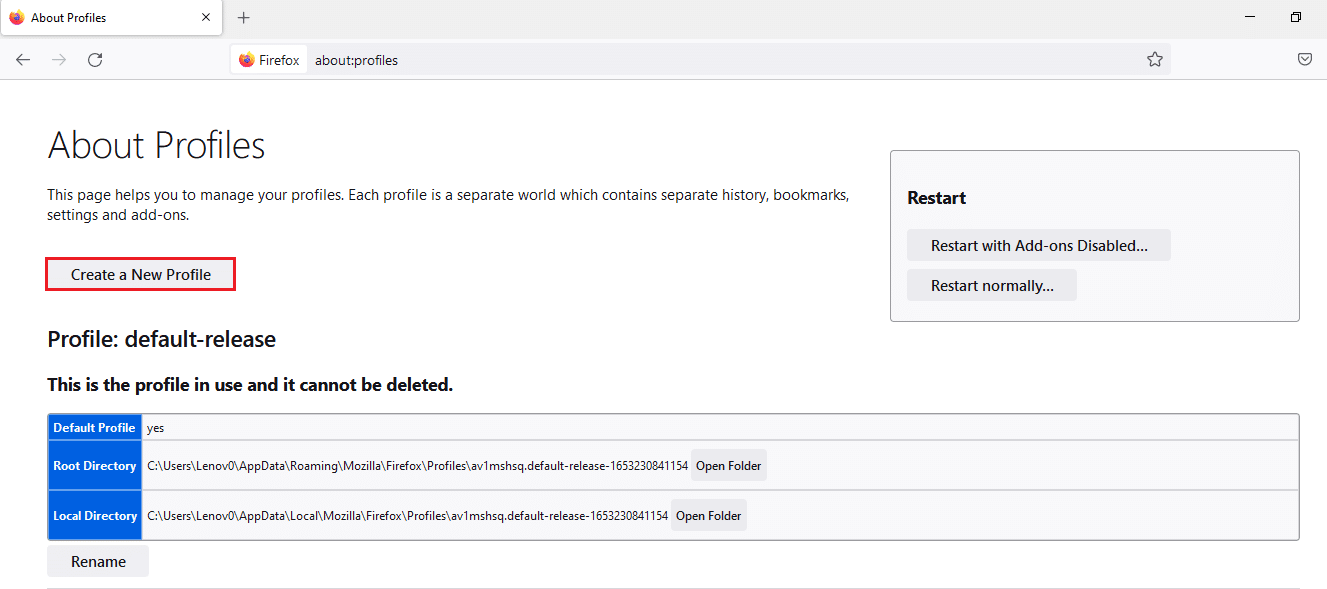
3. Luego, haga clic en el botón Siguiente en la ventana Bienvenido al asistente para crear perfiles.
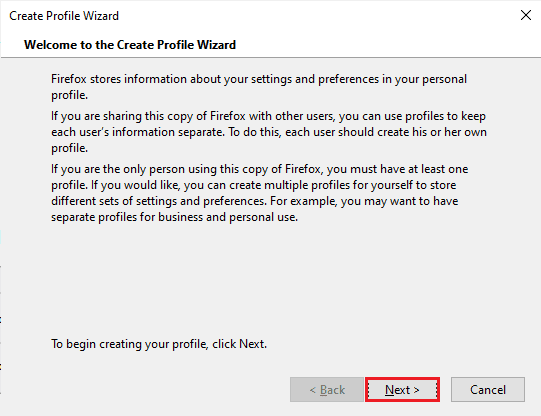
4. Introduzca el nombre del perfil en la barra Introducir nuevo nombre de perfil y haga clic en el botón Finalizar de la ventana para crear el perfil.
Nota: También puede cambiar la ubicación para almacenar el nombre del perfil de usuario en lugar de la ubicación predeterminada.

Opción III: deshabilitar la configuración de DNS sobre HTTPS
Si la configuración de DNS sobre HTTPS está habilitada, es posible que reciba un ERROR DE FIN DE ARCHIVO DE PR en el sitio web al que intenta acceder. Puede intentar deshabilitar esta configuración siguiendo los pasos que se describen a continuación en este método.
1.Abra el navegador web Firefox.
2. Ahora, haga clic en el botón Abrir menú de la aplicación o en las tres líneas horizontales en la esquina superior derecha de la página y haga clic en la opción Configuración en la lista.
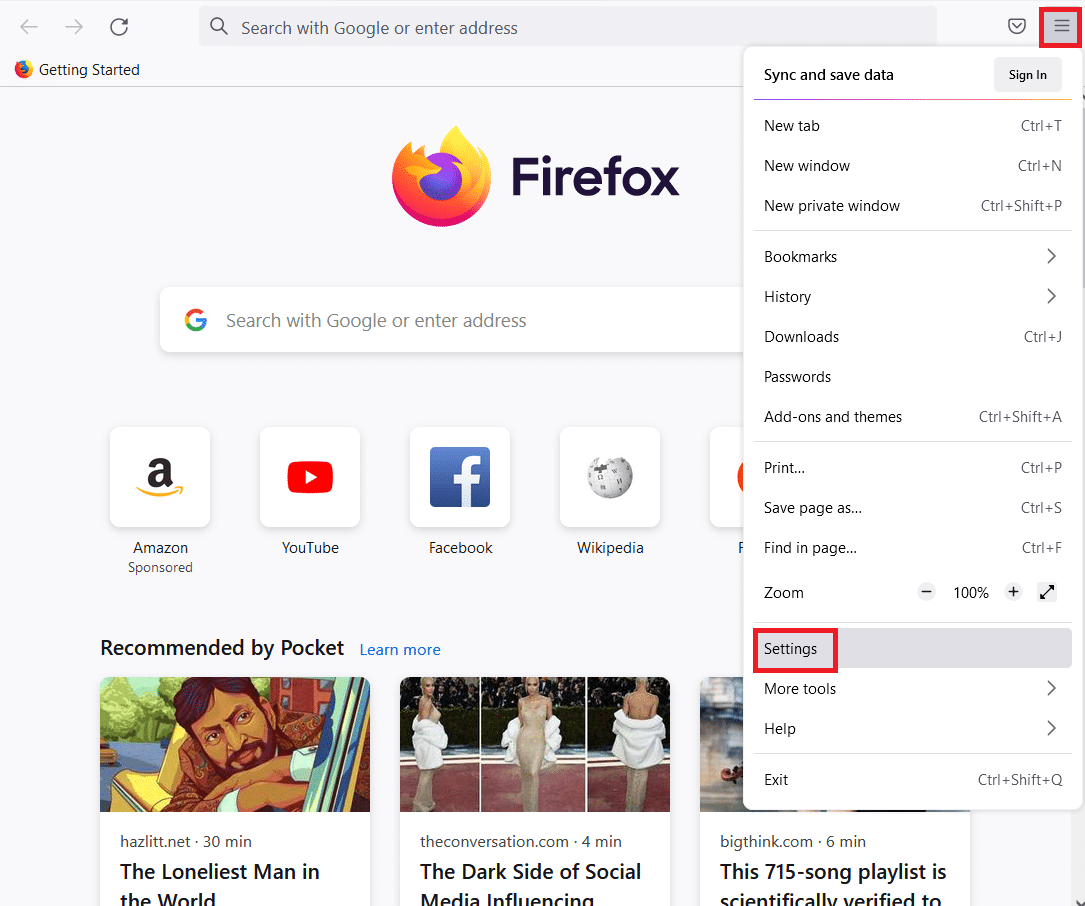
3. Haga clic en la pestaña General en el panel izquierdo de la ventana y haga clic en el botón Configuración… en la sección Configuración de red.
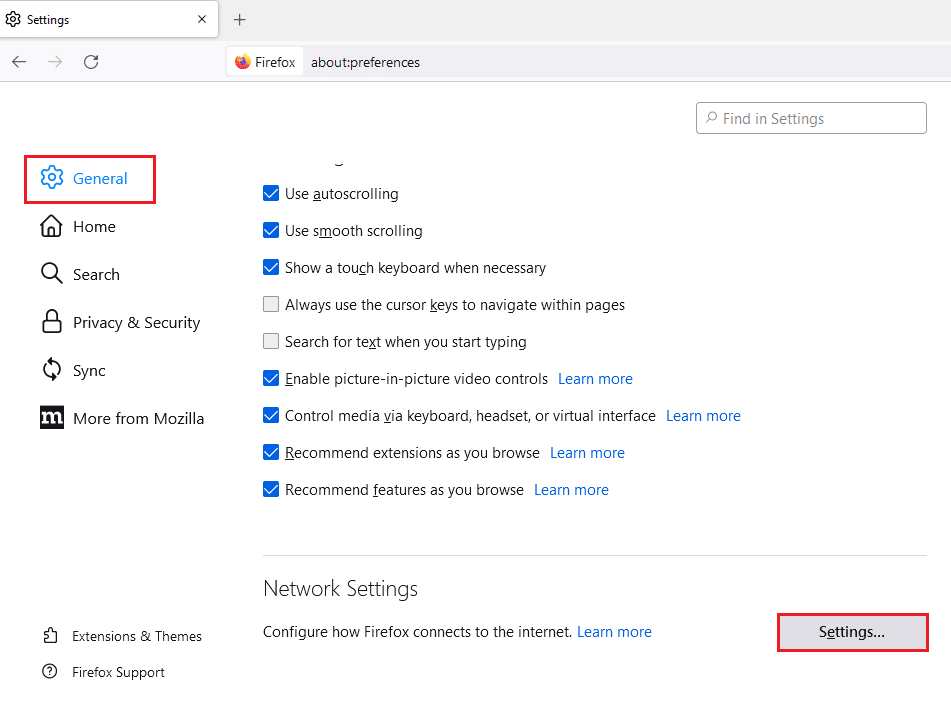
4. Seleccione la opción Habilitar configuración de DNS sobre HTTPS y haga clic en el botón Aceptar para guardar la configuración.
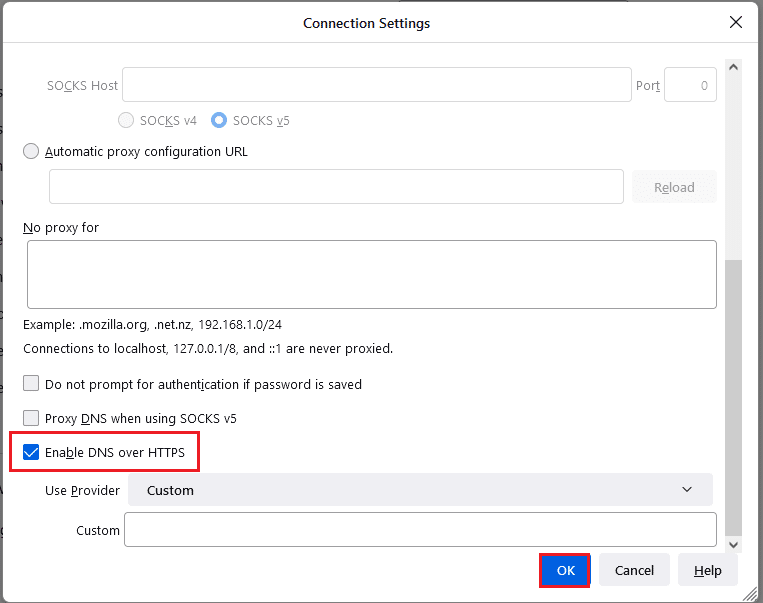
Opción IV: deshabilitar la configuración del proxy de Firefox
Si está utilizando un proxy de Firefox, es posible que no pueda usar la web en la aplicación de Firefox. Debe deshabilitar la configuración del proxy de Firefox en la aplicación de Firefox para corregir el error PR END OF FILE ERROR.
1. Inicie el navegador Mozilla Firefox.
2. Haga clic en el botón Abrir menú de la aplicación o en las tres líneas horizontales en la esquina superior derecha de la página y haga clic en la opción Configuración de la lista.
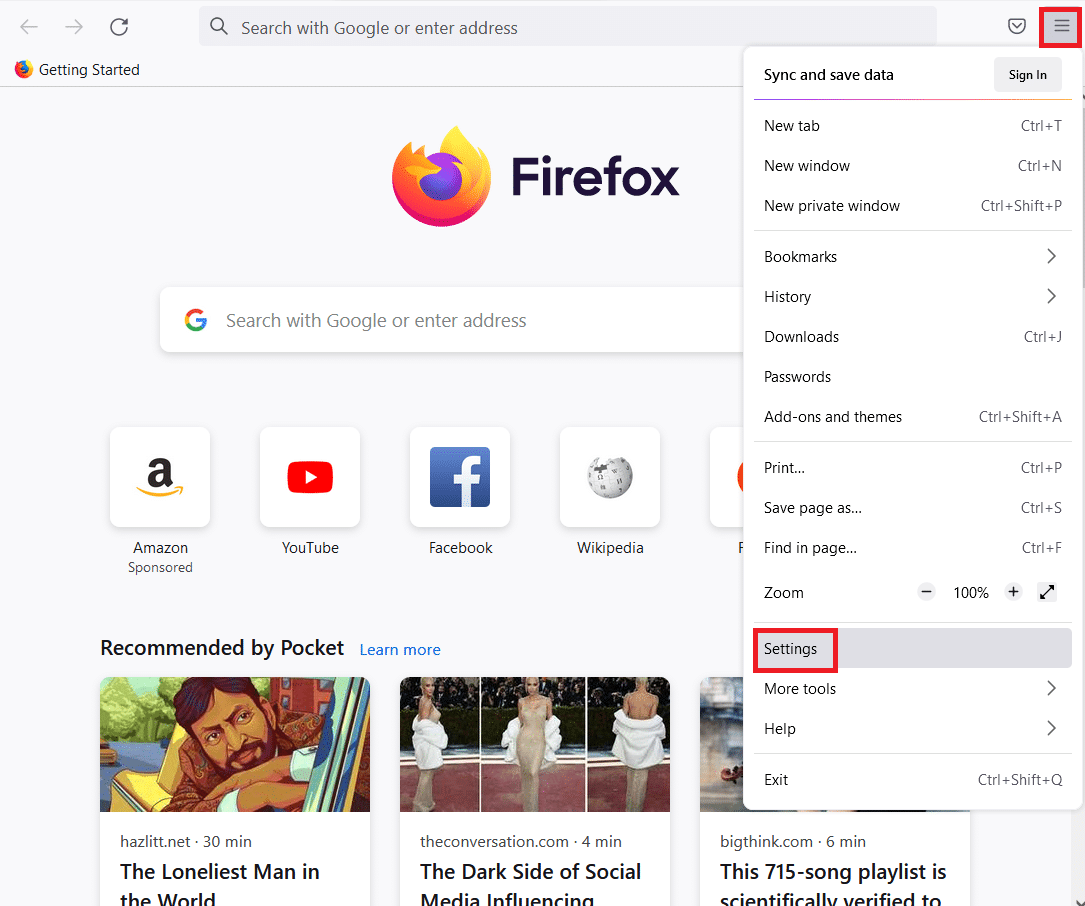
3. Luego, haga clic en la pestaña General en el panel izquierdo de la ventana y haga clic en el botón Configuración… en la sección Configuración de red.

4. Seleccione la opción Sin proxy en la sección Configurar acceso de proxy a Internet y haga clic en el botón Aceptar para guardar la configuración.
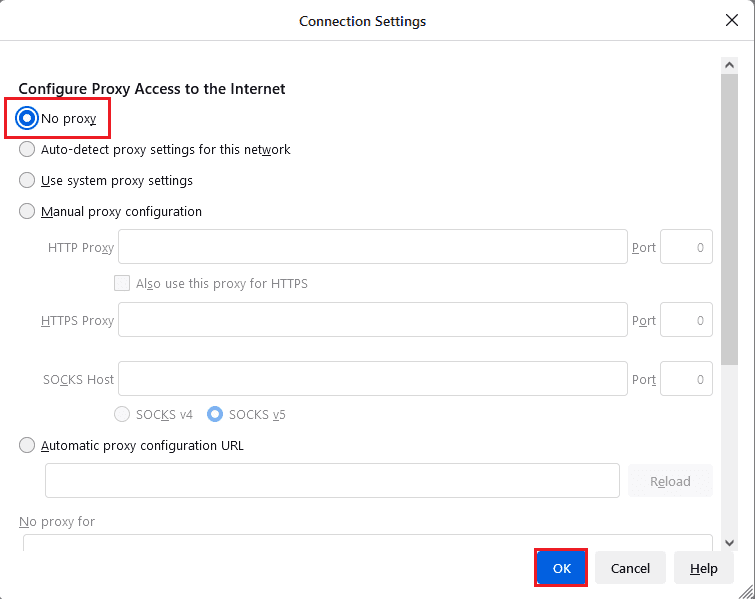
Método 3: reinstalar Firefox
Si ninguno de los métodos puede resolver el PR_END_OF_FILE_ERROR en la aplicación Firefox, puede intentar reinstalar la aplicación Firefox en su PC.
Los pasos que se explican a continuación lo ayudarán a desinstalar la aplicación Firefox en su PC usando la aplicación Panel de control.
1. Pulse la tecla de Windows, escriba Panel de control y haga clic en Abrir.
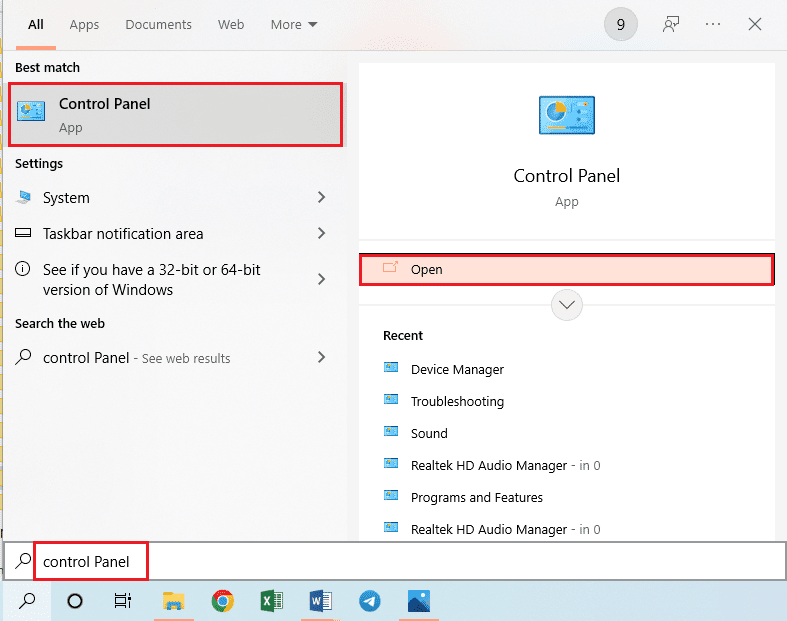
2. Configure Ver por > Categoría, luego haga clic en la opción Desinstalar un programa en la sección Programas.
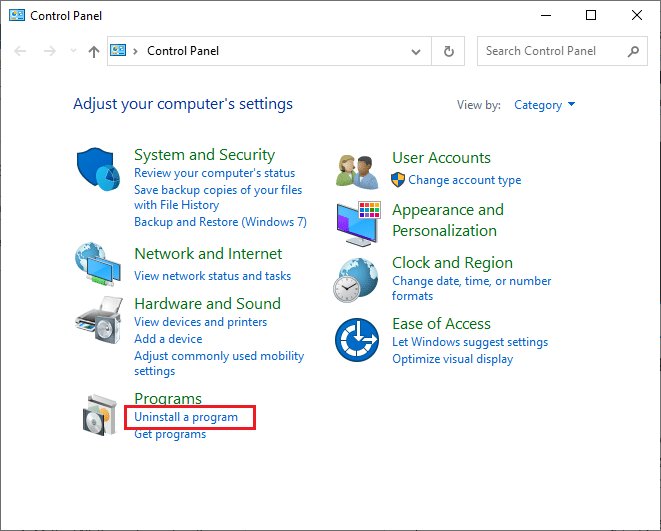
3. Seleccione Mozilla Firefox (x64 en-US) y haga clic en el botón Desinstalar en la parte superior de la barra y haga clic en el botón Sí en la ventana Control de cuentas de usuario.
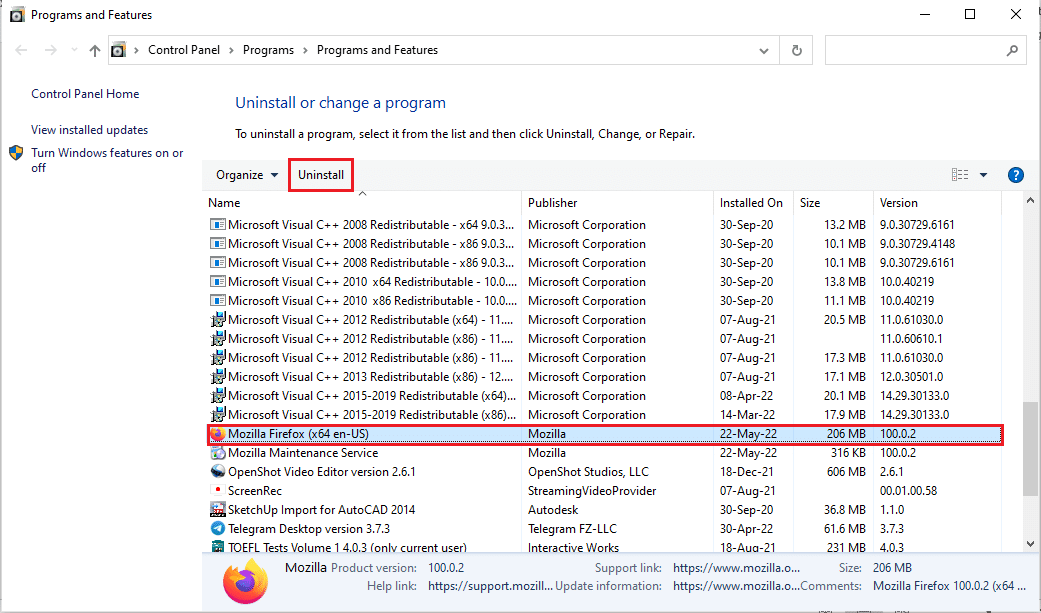
4. Haga clic en el botón Siguiente en la ventana de desinstalación de Mozilla Firefox.
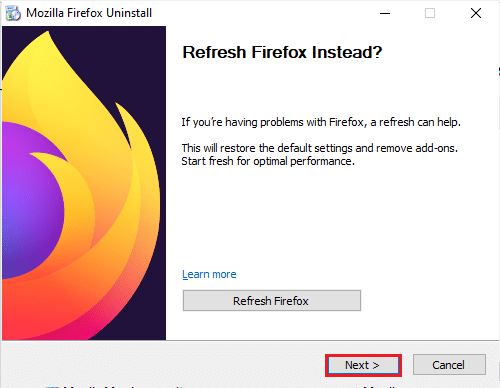
5. Luego, haga clic en el botón Desinstalar en la siguiente ventana para desinstalar la aplicación Firefox.
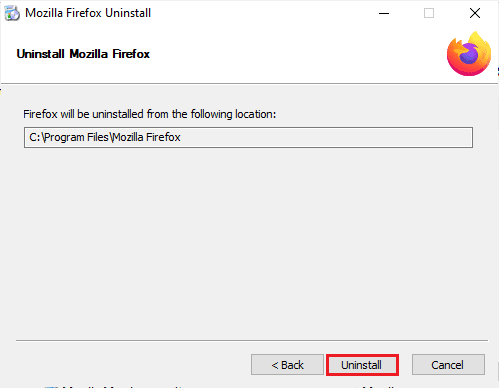
6. Haga clic en el botón Finalizar en la última ventana para completar la desinstalación de la aplicación Firefox.
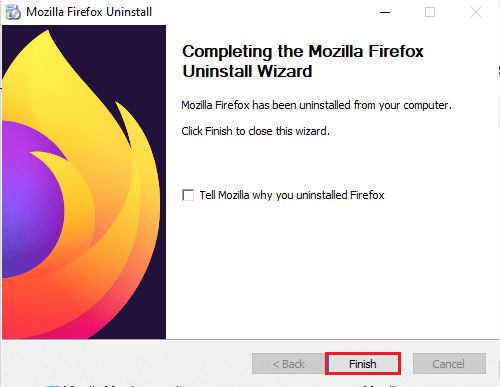
Siguiendo los pasos que se indican a continuación, puede reinstalar la aplicación Mozilla Firefox en su PC.
7. Abra la aplicación Google Chrome desde la Búsqueda de Windows.
Nota: Puede usar cualquier otro navegador web para descargar la aplicación Firefox en su PC.
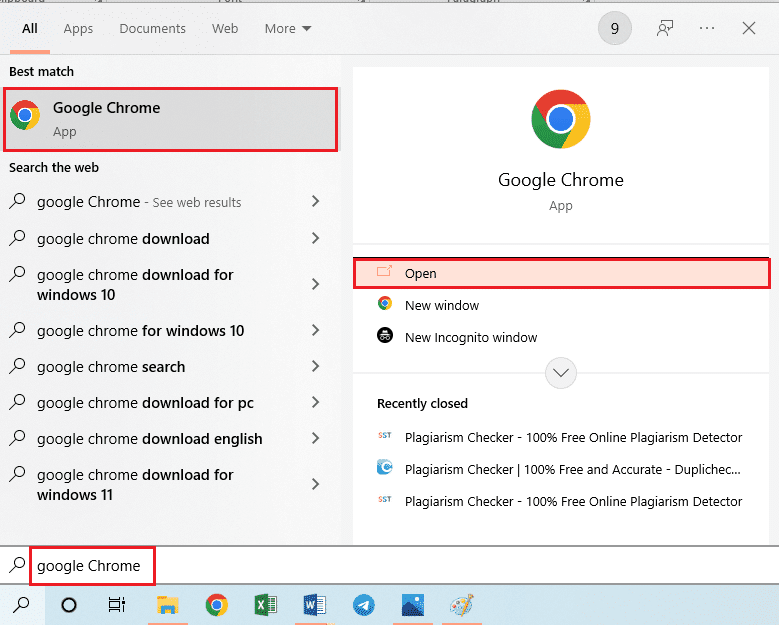
8. Abra el sitio web oficial de la aplicación Mozilla Firefox en la aplicación Google Chrome y haga clic en el botón Descargar Firefox en la ventana.
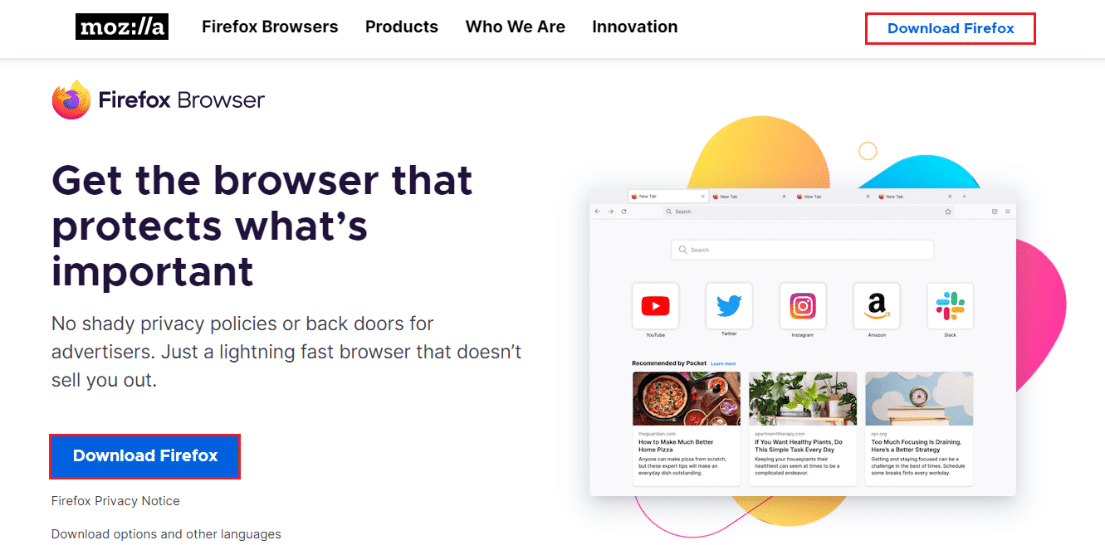
9. Haga doble clic en el archivo Firefox Installer.exe descargado en la ventana para ejecutar el archivo de instalación.
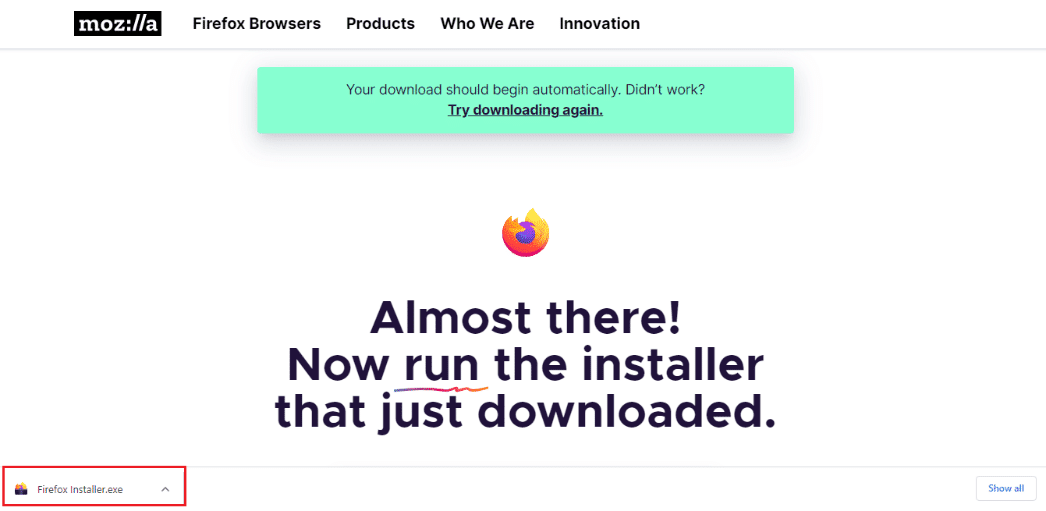
10. Espere a que se complete el proceso de instalación en la ventana del instalador de Firefox.
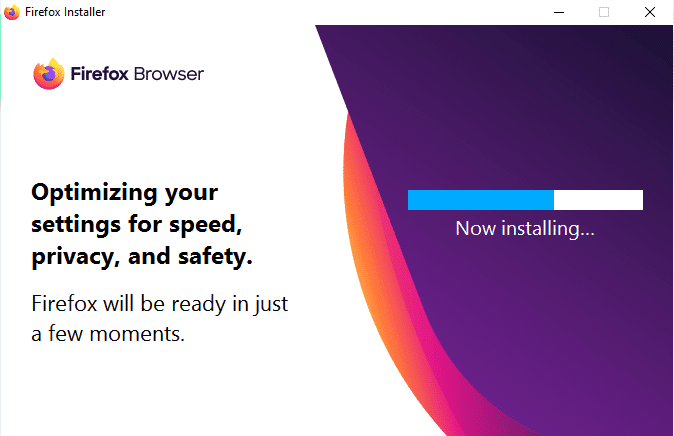
***
El artículo ha enumerado los métodos para resolver PR END OF FILE ERROR conexión segura fallida en Windows 10. Los métodos descritos en esta sección se pueden usar para reparar PR_END_OF_FILE_ERROR Firefox y puede acceder a la web sin ninguna restricción. Háganos saber sus sugerencias y consultas sobre el tema tratado en el artículo en la sección de comentarios a continuación.